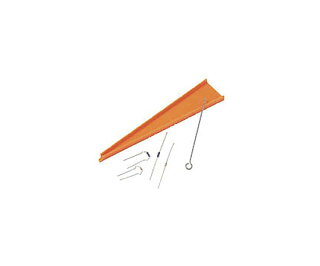フルカラーLED対応のFortitude60を作った

以前作ったErgoDashの調子が悪く左右の接続が切れることが多々ありました。もう一回ErgoDashでも良かったんですが、せっかくなので別のものということでFortitude60を作ることにしました。
オプションでUnderglowのフルカラーLEDの追加、USB-C同士での接続にも対応したりしています。
ビルドログ
基本的には公式のビルドガイド通りにやっていきました。
0. 内容物確認

1. ダイオードの取り付け
1-1. ダイオードの足を折る


1-2. ハンダ付け


2. TRRSジャック、タクトスイッチの取り付け

この時、適当にやるとTRRSジャックが若干浮くので、しっかりとはめ込む必要がありました。
3. MCU、USBコネクタ用ピンヘッダの取り付け
3-1. MCU用ピンヘッダ

これも適当にやると浮いたり歪んだりするので抑えながらハンダ付けする必要があります。
3-2. USBコネクタ用ピンヘッダ


付属のピンヘッダをニッパーなどで切断してハンダ付けします。
4. キースイッチの取り付け

今回はめちゃくちゃ軽いGateronのClear軸(35cN)にしました。

ここで重大なミスを犯してますね…
トッププレートにキースイッチを付けずにハンダ付けしちゃっています。
気づいたのは最後にケースを取り付ける段になってから。直すには全部外さないとダメだったのと、無くても何とかなっているのでトッププレートなしで使用することにしました。
5. MCU、USBコネクタ
ErgoDashはProMicroを使っていたので配線材を使うことはなかったんですが、Fortitude60の場合はMCUとUSBコネクタが別々になっているのでそれを繋ぐ必要がありました。
5-1. 配線材の準備

配線材をある程度の長さでカット、被覆を剥いて予備ハンダしておきます。
被覆を剥ぐのにワイヤーストリッパーがあると便利です。
5-2. MCUとUSBコネクタを繋ぐ

5-1で準備した配線材でMCUとUSBコネクタを繋げます。
5-3. USB-C対応
普段はWindowsマシンを使っていますが、アプリ開発等ではMacBook Proを使っているのでUSB-Cの対応もやっておきます。

ビルドガイドには
CC1とCC2ピンを5.1kΩ抵抗でプルダウン
と書いてありましたが、何のことか分からず…
作者のPekasoさんがTwitterにあげていた写真を参考にやってみました。
MCU、USBコネクタの取り付け

MCUについては、ビルドガイドには
フットプリントをきつめに設計しているためはんだ付けしなくても動作は可能ですが、ゆるい場合や一部接触不良になる場合ははんだ付けしてください。
とありますが、ハンダ付けしないと正常に機能しませんでした。
一旦ハンダ付けなしでやってみて、問題があったらハンダ付けするってので良いと思います。
ここまでで一旦完成、ケースを付けます。
6. フルカラーLEDの設置
レイヤー切り替え時にどのレイヤーになっているか分かりやすくするためにフルカラーLEDを設置します。あとたまに光らせて遊びます
v1.1のビルドガイドには載っていないのでv1.0のビルドガイドを参考にして接続していきます。
また、配線材も付属のものでは足りないので追加購入が必要です。

こんな感じに配線出来ればOK。右手側も同様に配線します。
7. 完成

トッププレートがないですね…
あとはキーマップを作って書き込んであげればOKです。
不具合対応
左手の一番上の行の一番左のキーが反応しない
一通り組み終わってから確認すると反応しないキーがありました。

テスターで導通テストすると問題なかったんですが、ダイオードモードにして色々調べていくと、この○の部分が正常値を示さなかったので確認。
ハンダ付けが甘そうな感じだったので、やり直したら正常に機能するようになりました。
左手の一番下の行の一番左のキーとその隣のキーが入れ替わる
こっちは未解決です。なぜか入れ替わってしまう。
単純に入れ替わるだけなので、キーマップを入れ替えて使ってますが、出来れば直したい。
何かアドバイスなどありましたら教えていただければと思います!
キット以外に追加購入したもの
- フルカラーシリアルLEDテープ
- 配線材
- 5.1kΩ抵抗
LEDテープは遊舎工房で購入、それ以外は秋月電子で購入しました。
使った工具類
これらの工具をまだ持てない場合は購入をオススメします。